PDFelement: un poderoso y sencillo editor de archivos PDF
¡Comienza con la forma más fácil de administrar archivos PDF con PDFelement!
Muchas personas alrededor del mundo utilizan Facebook para socializar y además, ya que no es tan limitado, enviar archivos a sus amigos. Aunque Facebook permite a sus usuarios enviar mensajes de texto fácilmente, es complicado cuando se trata de formatos como archivos PDF. Primero, Facebook Messenger no puede leer el contenido de los archivos PDF de forma directa. Necesitas descargarlo y abrirlo en una aplicación PDF o abrirlo en un sitio web.
Segundo, la aplicación móvil de Messenger no permite a los usuarios enviar archivos PDF. Solo la aplicación de Messenger en escritorio puede adjuntar archivos PDF para que puedas enviarlos. Además, cuando envías múltiples archivos PDF de forma simultánea a través de Facebook Messenger, probablemente quedes bloqueado por razones de seguridad. Afortunadamente puedes superar estos inconvenientes con Wondershare PDFelement Cloud y enviar múltiples archivos PDF en Messenger tanto en computadoras de escritorio como dispositivos móviles. Este artículo te brindará una guía completa sobre cómo enviar archivos PDF a través de Messenger.
1. ¿Cómo envíar un archivo PDF en Messenger con Wondershare PDFelement?
Envía un archivo PDF con la aplicación Wondershare PDFelement
La aplicación de Wondershare PDFelement te permite compartir fácilmente archivos PDF con otros. Antes de comenzar, descarga e instala la versión móvil de Wondershare PDFelement a tu celular.
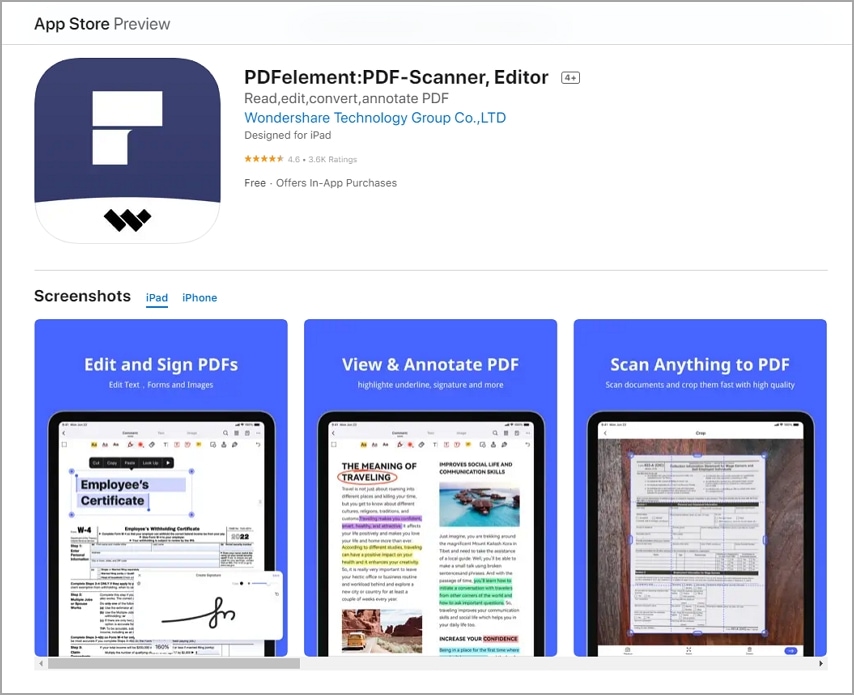
Paso 1. Abre la aplicación de Wondershare PDFelement y localiza el archivo PDF que deseas compartir.
Paso 2. Haz clic en los tres puntos en la parte inferior del ícono del archivo. En el cuadro de diálogo emergente, selecciona "compartir".
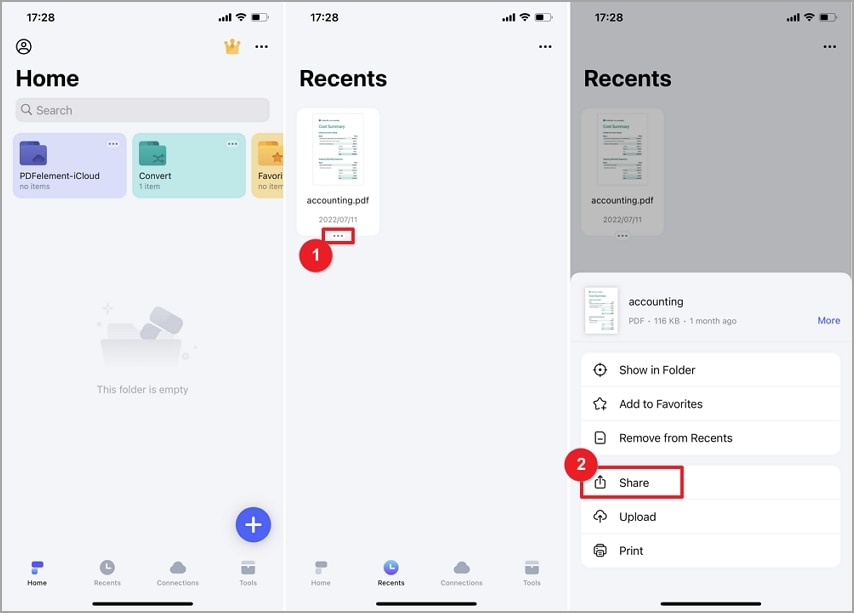
Paso 3. Después, toca "Messenger" en el menú.
Paso 4. Serás redirigido a la aplicación Messenger, donde podrás seleccionar el archivo PDF que desees compartir, y con esto ya habrás enviado exitosamente el archivo PDF en Messenger.
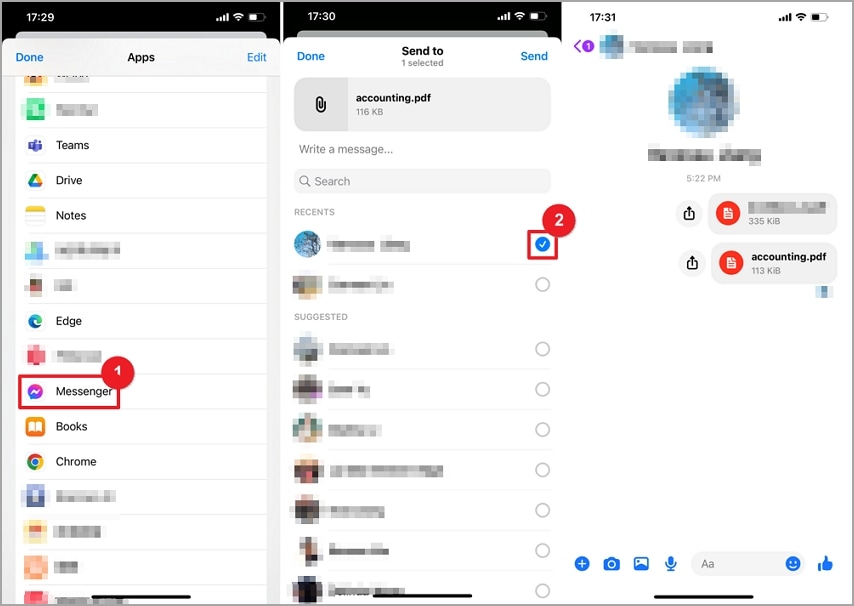
Envía un archivo PDF en Messenger creando un enlace para compartir con Wondershare PDFelement.
Además de compartir archivos PDF con la aplicación PDFelement, PDFelement desde tu computadora de escritorio también puedes subir archivos en Wondershare PDFelement Cloud y crear enlaces para compartir. A través del enlace, los destinatarios no solo podrán ver el documento, sino también agregar anotaciones. Los pasos se ilustran a continuación.

![]() Impulsado por IA
Impulsado por IA
1. Sube un archivo PDF a Wondershare Cloud
Antes de continuar, asegurate de tener una cuenta en Wondershare. Subir un archivo PDF a Wondershare Cloud es una tarea sencilla y lo verás a continuación.
Paso 1. Para comenzar, abre el archivo PDF deseado con Wondershare PDFelement. Cuando el archivo PDF sea exitosamente cargado, haz clic en el botón "Cargar en la nube" ubicado en la esquina superior derecha.
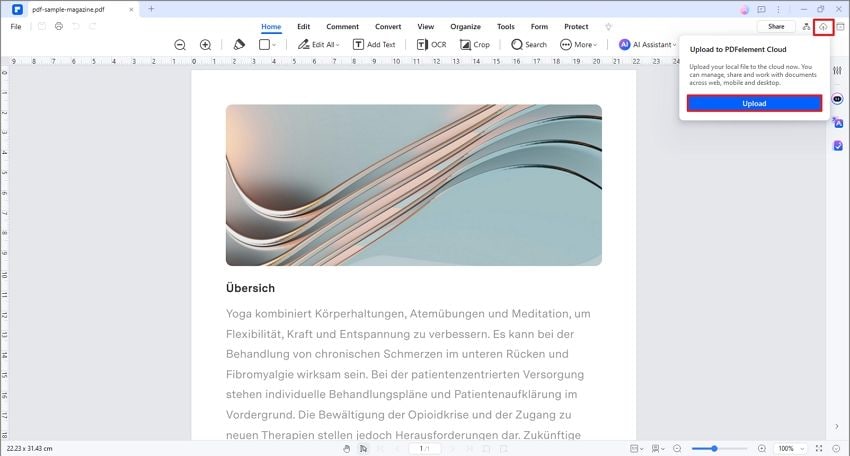
Paso 2. El programa te mostrara la ventana "Subir un archivo". Haz clic en el botón "Subir" en la cuadro de diálogo que aparecera en la pantalla.
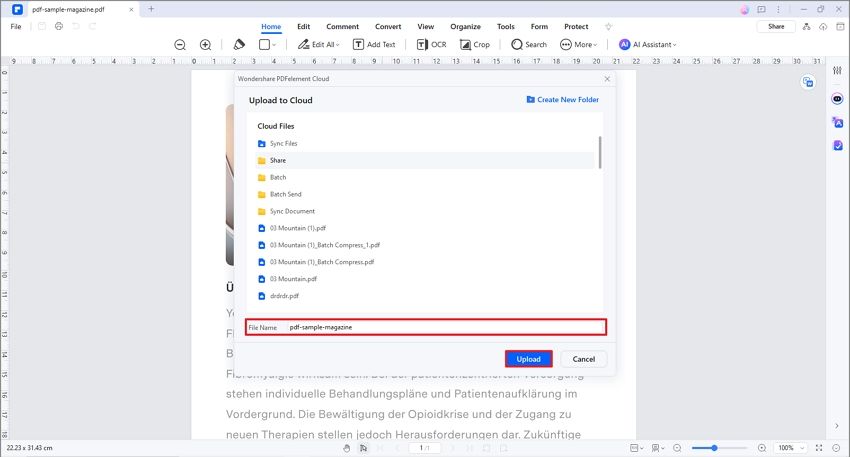
Ahora tu archivo PDF se encuentra cargado en Wondershare Cloud Document.
De forma alterna, puedes subir tu archivo PDF directamente a Wondershare PDFelement Cloud, como se muestra en los pasos siguientes.
Paso 1. Usando un navegador adecuado en tu computadora, abre la página de Wondershare Cloud Document.
Paso 2. En la página de inicio, haz clic en el botón "Subir archivos" y la ventana del explorador de archivos se abrirá de inmediato. Escoge el archivo PDF deseado y haz clic en "Abrir". Tu archivo PDF deberá subirse inmediatamente a Wondershare Cloud Document.
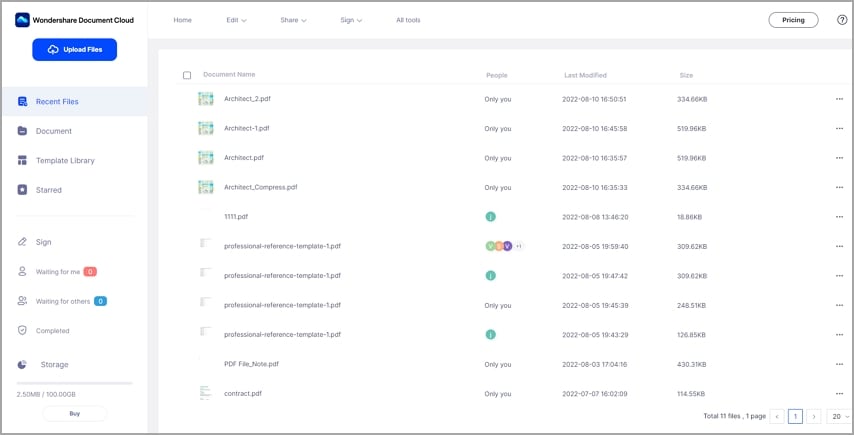
2. Crear un vínculo para compartir
Wondershare Cloud Document permite a sus usuarios crear fácilmente enlaces de sus documentos para compartirlos con cualquier destinatario para que pueda verlos y comentarlos. La buena noticia es que el proceso es fácil y puede ser hecho por cualquiera.
Paso 1. En Wondershare Cloud Document, selecciona el archivo PDF que desees para crear un enlace. Haz clic en los tres botones del lado derecho del ícono del archivo y selecciona la opción "Compartir" en el menú desplegable.
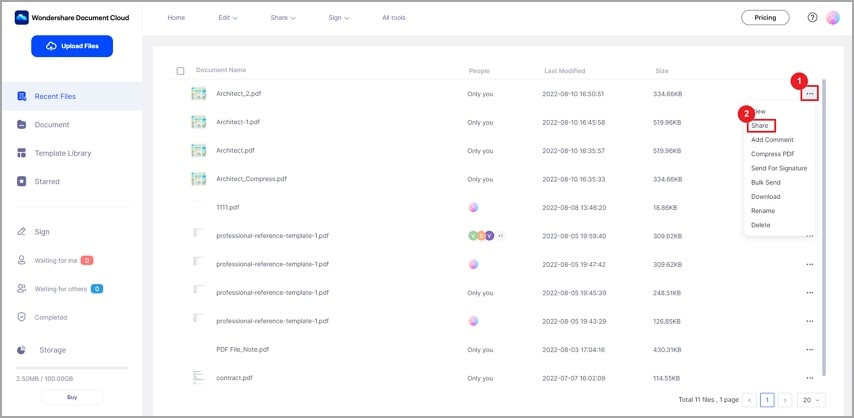
Paso 2. En la página siguiente selecciona las acciones que permitirás que realice el receptor en tu archivo PDF. Para realizar esto, ve a la sección "Configuración de permisos" y selecciona "Ver y comentar" o "Solo ver". Sí permites que los receptores descarguen el archivo, marca la opción "Descargar". Sí deseas agregar una fecha límite a tu documento, simplemente haz clic en el enlace "Agregar fecha límite" en la parte inferior izquierda y elige la fecha límite deseada.
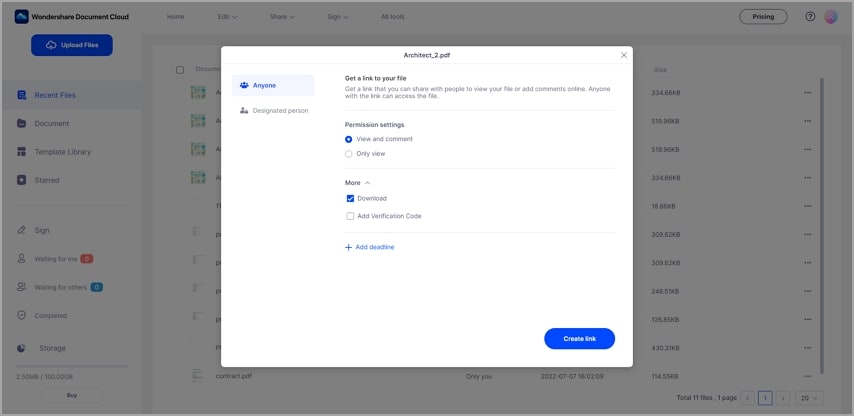
Paso 3.Cuando hayas terminado con todas las opciones, presiona el botón "Crear enlace". Podrás ver una pequeña ventana emergente con el enlace creado, y solo tendrás que hacer clic en "Copiar enlace" para copiarlo.
3. Envía el enlace a otros a través de Messenger.
Ahora que has creado el enlace para compartir el archivo en Wondershare Cloud Document, puedes proceder a compartirlo con cualquier destinatario deseado en Messenger. No es necesario que los receptores descarguen o instalen algún programa.
Paso 1. Abre Facebook Messenger en tu computadora e inicia sesión con tu cuenta.
Paso 2. Selecciona las cuentas de los destinatarios, pega el enlace que copiaste y envíaselos. Cuando reciban el enlace, podrán abrirlo en algún navegador adecuado y realizar la acción que configuraste (ver, comentar o ambos).
¿Qué es Wondershare PDFelement Cloud?
Wondershare PDFelement Cloud es una excelente solución para administrar archivos PDF en línea. Esta plataforma permite a sus usuarios procesar documentos y compartirlos en línea sin necesidad de descargarlos. Proporciona un gran espacio de hasta 1,000 GB y los usuarios pueden acceder a sus archivos a través de cualquier dispositivo en cualquier momento. Sí tienes una cuenta en PDFelement, puedes usarlo para acceder a Wondershare PDFelement Cloud y administrar tus archivos en línea de forma fácil.
2. Ventajas de subir archivos a Wondershare Cloud
Cuando usas Wondershare PDFelement Cloud, no tardarás en darte cuenta de todos los beneficios. Algunas de las ventajas de subir archivos a Wondershare Cloud incluyen:
- Fácil acceso a los archivos PDF desde cualquier dispositivo. Con Wondershare PDFelement Cloud puedes acceder a tus archivos PDF desde cualquier dispositivo en cualquier lugar. Siempre que el archivo este cargado a Wondershare PDFelement Cloud, puedes acceder al archivo en cualquier dispositivo incluyendo computadoras, teléfonos inteligentes y tabletas. No necesitas descargar o instalar algún programa; solo inicia sesión en Wondershare PDFelement Cloud con tus datos y accede a tus archivos PDF.
- Mantén la modificación sincronizada. Cuando realices algún cambio o modificación a tu archivo en Wondershare Cloud, los cambios se reflejarán en todos los dispositivos que tienen acceso al archivo.
- Comparte archivos PDF con otras personas fácilmente. Con Wondershare PDFelement Cloud puedes crear enlaces de forma sencilla y compartir los archivos con los destinatarios deseados. Además, puedes colocar fechas límite a los documentos y establecer las acciones permitidas para las personas a quienes los compartes (ver, comentar o descargar).
- Los miembros del equipo pueden colaborar y trabajar en el mismo archivo de forma simultanea. Wondershare PDFelement Cloud proporciona una buena plataforma de colaboración para los trabajos en equipo; el programa permite a los usuarios crear un enlace de archivo y compartirlo con los miembros del equipo para que puedan ver y comentar dicho archivo. Puedes crear un enlace para múltiples destinatarios de forma simultánea. Los comentarios en el archivo estan sincronizados y los miembros podrán ver los cambios en tiempo real.
Consejos y notas
Agrega fechas limite al compartir archivos PDF para que el vínculo compartido automáticamente quede deshabilitado cuando el plazo termine. Esto sin duda incrementa la seguridad del archivo compartido.
Sí deseas colaborar con miembros del equipo, selecciona la opción que admite compartir archivos PDF para comentarios.
3. Método alternativo. Enviar archivos PDF en Messenger con la aplicación Google Docs
La aplicación de Google Docs es otro buen método para compartir archivos PDF en Messenger. Google Docs en una aplicación popular de documentos y es muy fácil de usar. Sí deseas usar este método, necesitaras descargar e instalar la aplicación de Google Docs en tu dispositivo; en los siguientes pasos te mostramos cómo enviar archivos PDF en Messenger usando esta aplicación.
Paso 1. Una vez que hayas descargado Google Docs en tu dispositivo, procede a agregar tu archivo PDF.
Paso 2. Presiona los tres botones al lado de tu archivo PDF en Google Docs y selecciona la opción "Enviar una copia".
Paso 3. Selecciona el formato PDF en la siguiente pantalla y haz clic en "Aceptar".
Paso 4. Se mostrarán las diversas aplicaciones sociales en tu dispositivo. Desliza y selecciona "Messenger".
Paso 5. En Facebook Messenger, selecciona los destinatarios deseados y haz clic en "Enviar".
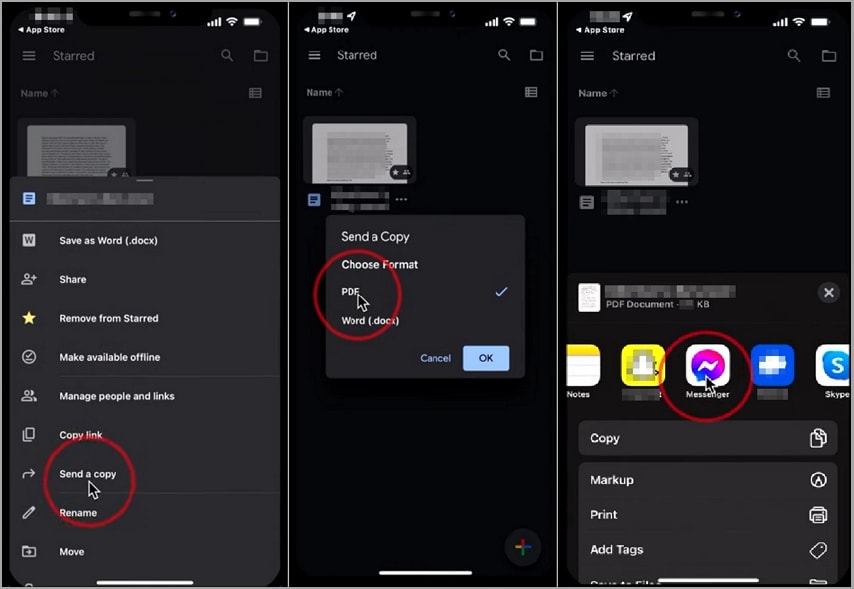
Aunque es fácil enviar mensajes de texto y socializar en Facebook Messenger, enviar archivos puede ser todo un desafío. Sin embargo, la tecnología esta haciendo las cosas más fácil que antes y con Wondershare PDFelement Cloud, puedes enviar archivos en Messenger con facilidad y rapidez. Pero eso no es todo, también puedes administrar tus archivos, compartirlos y colaborar con tu equipo sin necesidad de una tercera herramienta. Descarga Wondershare PDFelement o crea una cuenta de Wondershare PDFelement Cloud hoy mismo y transforma la forma en que envías tus archivos PDF en Messenger.





